Lapozó RAM Windows 7
A cserefájl az rejtett fájl merevlemezen található, amely a RAM-ba nem férő programokból származó információk tárolására szolgál. Egyes szoftverek működése és a rendszer egésze attól függ. A Windows 7 rendszerben a fájl mérete megegyezik a mérettel véletlen hozzáférésű memória. Például, ha a RAM 2 GB, akkor a rendszer automatikusan ugyanannyit állít be automatikus módban. A módosításhoz néhány egyszerű lépést kell követnie.
A lapozófájl méretének módosítása
Kattintson a „Start”, „Vezérlőpult” elemre, és válassza a „Rendszer és biztonság” lehetőséget.
A felsorolt szakaszok közül válassza a „Rendszer” lehetőséget.

A megnyíló ablakban kattintson a „Speciális rendszerbeállítások” elemre.
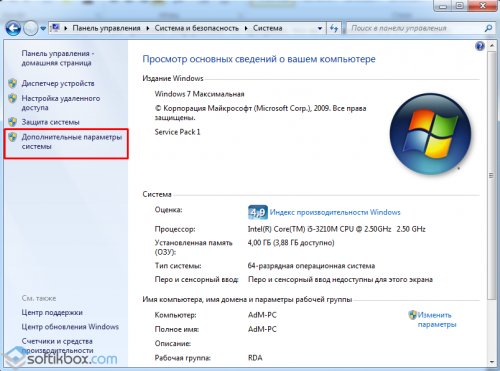
Megnyílik a Rendszer tulajdonságai ablak. Lépjen a „Speciális” fülre. A „Teljesítmény” részben kattintson az „Opciók” elemre.

Itt megyünk a „Speciális” fülre. A „Virtuális memória” részben kattintson a „Módosítás” gombra.
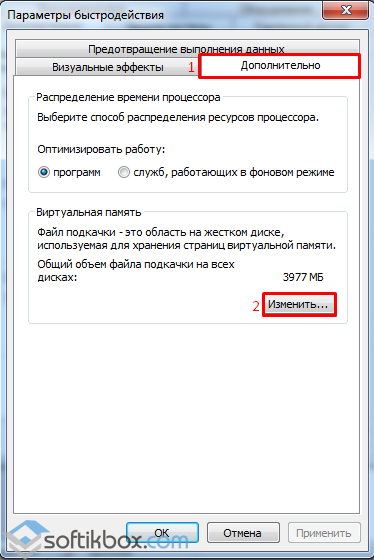
Törölje a jelet az „A lapozófájl méretének automatikus kiválasztása” melletti négyzetből.

Most válassza ki azt a meghajtót, amelyen a fájl található. Meghatározzuk a térfogatát. Érdemes megfontolni, hogy a kezdeti és a maximum azonosnak kell lennie. Ha például a RAM 3 GB, akkor a kezdeti és a maximális értéket is 1024 GB-ra kell állítani. Kattintson a „Beállítás” és az „OK” gombra.

A változtatások mentéséhez a rendszer kéri a számítógép újraindítását. Egyetértünk, és újraindítjuk a számítógépet.
Néhány hasznos tény
A Windows operációs rendszer meglehetősen aktívan használja az oldalfájlt, ami betölti a RAM-ot. Maga az oldalfájl azonban dinamikus, a rendszerkövetelményektől függően automatikusan megváltoztatja a méretét. Az övé a legtöbb magas termelékenység akkor történik, ha statikus. Ebben az esetben a PC-felhasználónak nem kell módosítania a méretét. Ha a felhasználónak 2 vagy több merevlemezek, a cserefájlt át kell helyezni arról a meghajtóról, amelyre a Windows telepítve van. Ha csak egy merevlemez van, akkor ajánlatos létrehozni egy további 2-4 GB-os partíciót, és konvertálni FAT32-re. Töredezettségmentesítse és adja meg a fájl helyét a megfelelő partíción.
A mai cikk a lapozófájlra összpontosít. Mindent megteszünk a legegyszerűbb forma Magyarázza el, mi az oldalfájl, mi az, és milyen szerepet játszik a Windows rendszerben. Megmondjuk, hogyan növelheti a lapozófájlt, és miért érdemes ezt megtennie. Azt is megtudhatja, hogyan helyezheti át a lapozófájlt egy másik meghajtóra.
Mi az oldalfájl?
Lényegében a lapozófájlt vagy más néven swap fájlt a számítógép fizikai RAM-jának egyfajta kiterjesztésének nevezhetjük. Minden program és alkalmazás, amely rendszerindításkor automatikusan elindul operációs rendszer működésükhöz bizonyos mennyiségű RAM szükséges. Egyes programok több memóriát igényelnek, mások kevesebbet, de vannak olyanok is, mint például a grafikus szerkesztők, sok RAM-ot.
Képzeld el a helyzetet. Tegyük fel, hogy számítógépünk rendszeregységében két darab 2 GB-os memóriakártya található, így összesen 4 GB RAM-mal rendelkezünk. Windows rendszert futtatunk – ez körülbelül mínusz 1,5 GB memória a teljes mennyiségből. Elindítjuk a Skype + messenger (mondjuk ICQ) + böngészőt - ez körülbelül további 0,5 GB RAM. Elindítunk egy víruskereső alkalmazást, amely tegyük fel, hogy további 0,5 GB memóriát foglal el. Ennek eredményeként a négy telepített gigabájt RAM-ból csak egy van szabadon. De mi van akkor, ha például egy szövegszerkesztőt és egy grafikus szerkesztőt kell futtatnunk? Ehhez a két alkalmazáshoz persze nem elég egy gigabájt RAM (elindulnak, de rendkívül nehéz lesz dolgozni bennük). Ebben a pillanatban az úgynevezett lapozófájl segít.
Más szavakkal, a Windows 7 lapozófájlja abban a pillanatban kezdi meg működését, amikor a rendszernek nincs elegendő telepített fizikai RAM-ja. Az operációs rendszer ebben a fájlban kezdi el tárolni az összes olyan adatot, amely nem fér bele a számítógép RAM-jába. Kiderült, hogy a lapozófájl nem más, mint a merevlemez-terület egy bizonyos része, amelyet a rendszer hiányzó RAM-ként használ.
Gyakran halljuk a következő szavakat az ügyfelektől vagy a felhasználóktól: „4 vagy több gigabájt RAM van a rendszerben telepítve, nincs szükségem lapozófájlra.” Természetesen van ezekben a szavakban némi logika, de ez egyáltalán nincs benne. A rendszernek szüksége van egy lapozófájlra, helyesebben működik vele – érv? Egyes Windows-ban futó alkalmazások az oldalfájlt használják működésükhöz, és ennek használata egyáltalán nem függ a számítógépbe telepített RAM mennyiségétől. Mi van, ha rendszerhiba van? Swap fájl nélkül hogyan lehet ezt követően hibaelemzést végezni memóriakiíratással? Tehát nem, ez a fájl szükséges.
Hol található a swap fájl?
A Windows 7 rendszerben a lapozófájl a lemez gyökerében található, a lemez azon partíciójában, amelyre az operációs rendszer telepítve van – ezt pagefile.sys-nek hívják. A Microsoft OS korábbi verzióiban a swap fájl a Windows könyvtárban található – ott a neve win386.swp.
Érdemes megjegyezni, hogy mielőtt elkezdené keresni a lapozófájlt a merevlemezen, aktiválnia kell a rejtett fájlok és mappák megjelenítési funkcióját a rendszerben (ez a Windows Intézőben történik). Ezenkívül a lapozófájl rendelkezik a rendszer attribútummal, amely azt jelzi, hogy ez a fájl egyszerűen szükséges megfelelő működés operációs rendszer.
Hogyan lehet növelni az oldalfájlt?
Felmerülhet a kérdés, hogyan lehet növelni a lapozófájlt és annak méretét azoknál a felhasználóknál, akiknek számítógépe kis mennyiségű RAM-mal van felszerelve. Például a netbookok, amelyek gyakran kevesebb, mint 2 GB RAM-mal rendelkeznek. Ha egy ilyen netbookra telepíti a Windows 7 operációs rendszert, akkor a benne lévő erőforrás-igényes alkalmazások teljesítményéről csak álmodhat. De ha növeli a lapozófájlt a Windows 7 rendszerben, sokkal könnyebbé teheti az életét, és ami a legfontosabb, a rendszerét.
A lapozófájl méretének növeléséhez Windows 7 rendszerben kattintson a bal gombbal a „Win” gombra, a megnyíló „Start” menüben kattintson jobb gombbal a „Számítógép” elemre, majd a megjelenő helyi menüben kattintson a „Tulajdonságok” link.
Ezután a megnyíló „Rendszer” ablak bal oldalán kattintson a „Speciális rendszerbeállítások” hivatkozásra.

Az újonnan megnyíló „Rendszer tulajdonságai” párbeszédpanelen lépjen a „Speciális” fülre, majd a „Teljesítmény” részben kattintson az „Opciók” gombra. A következő ablakban kattintson a „Speciális”, majd a „Szerkesztés” elemre (lásd az alábbi ábrát).
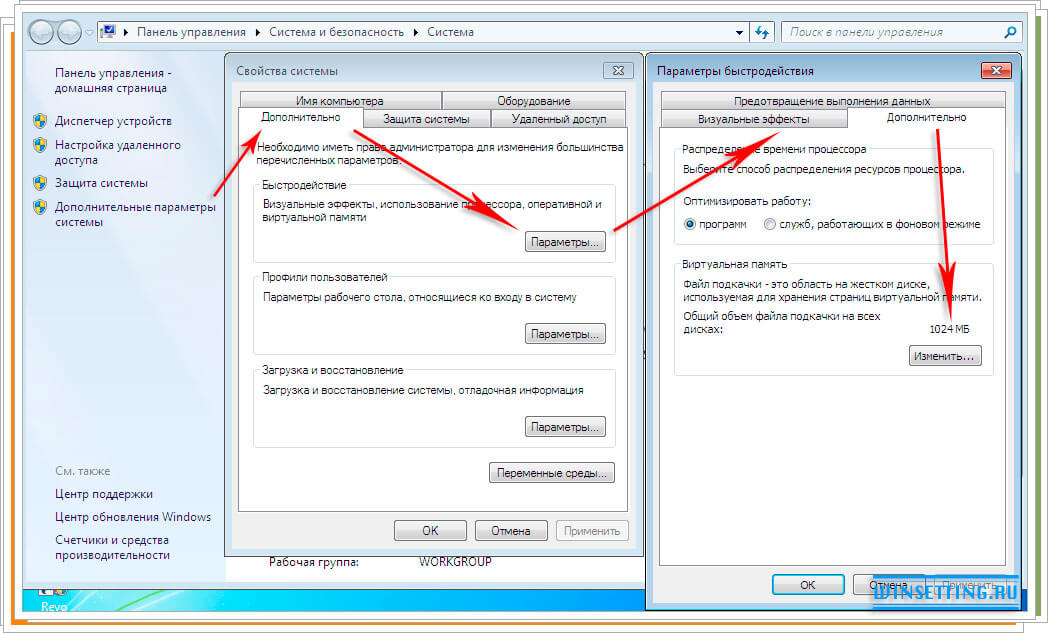
Figyelem! Mint már említettük, a lapozófájl alapértelmezés szerint jelen van a rendszerben, sőt, a méretét is ez határozza meg. A swap fájl optimális méretének beállításához meg kell szoroznia a RAM teljes méretét kettővel. Példánkban a RAM mérete 1024 MB, ezért a lapozófájl méretét 2048 MB-ra (vagy 1534 MB-ra) kell állítanunk, míg a minimális méretét 1024 MB-ra (amely a RAM mennyiségével egyenlő).
Tehát a „Virtuális memória” ablakban törölje a „Memóriaméret automatikus kiválasztása” jelölőnégyzet bejelölését, majd aktiválja a „Méret megadása” választógombot, és a „Kezdeti méret” és „Maximális méret” mezőkben adja meg a megfelelő értékeket. igényeinek megfelelően, majd kattintson az „OK” gombra (lásd az alábbi képet).

Ez minden, most a számítógép újraindítása után az oldalfájlon végzett összes módosítás érvénybe lép, és a mérete megnő.
Hogyan lehet áthelyezni a swap fájlt egy másik meghajtóra?
A Windows 7 alapértelmezés szerint lapozófájlt hoz létre ugyanazon a meghajtón, ahol telepítve van. Úgy gondoljuk, hogy nem ez a legtöbb legjobb ötlet a fejlesztőktől. Célszerűbb lapozófájlt létrehozni egy másik lemezen vagy lemezpartíción; ez praktikusabb mind a számítógép teljes teljesítménye, mind a rendszerpartíció szabad területe szempontjából. Ezért azt javasoljuk, hogy helyezze át az oldalfájlt egy másik meghajtóra.
Nyissa meg újra a „Virtuális memória” ablakot, ismételje meg az „Oldalfájl növelése” részben leírt lépéseket. Ebben az ablakban láthatja a rajta lévő lemezek és partíciók listáját. Kattintson a benne lévő C:\ meghajtóra, és ugyanazon ablak alján aktiválja a „lapozófájl nélkül” választógombot, majd kattintson a „Beállítás” gombra.
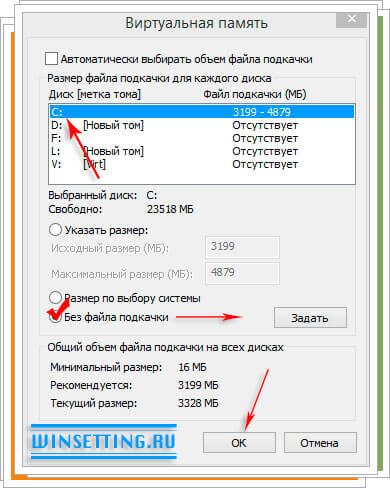
Figyelem! Ha úgy gondolja, hogy szükség van rá, a rendszerpartíción hagyhat egy kis swap fájlt, például 200 MB méretű (opcionális).
Válasszon ki egy másik lemezt vagy lemezpartíciót, amelyre át kívánja vinni a swap fájlt a példánkban az L:\ elemre kattintva. Aktiválja a „Méret a rendszer választása szerint” vagy a „Méret megadása” választógombot (ajánlott).

Az összes elvégzett művelet után ne felejtsen el kattintani a „Beállítás” gombra, majd az „OK” gombra. A rendszer felszólítja a számítógép újraindítására. Nem kell azonnal megtenni, de ahhoz, hogy a változtatások érvénybe lépjenek és a swap fájl átkerüljön egy másik meghajtóra, újraindítás szükséges.
Ennyi, sok sikert! Reméljük, hogy ez az anyag hasznos lesz az Ön számára.
Apropó. Windows 8 rendszerben a swap fájl növelése és egy másik meghajtóra való áthelyezése pontosan az ebben a cikkben leírtak szerint történik.
Azt hiszem, mindenki ismeri a véletlen elérésű memória (RAM) fogalmát - a számítógépes memóriarendszer ingadozó részét, amelyben a processzorprogram bemeneti, kimeneti és közbenső adatai ideiglenesen tárolódnak. Előnye a többi memóriatípussal szemben, hogy nagyon gyorsan működik az adatokkal. A RAM növelése érdekében további memóriakártyát kell vásárolnia számítógépéhez/laptopjához, és ezáltal növelnie kell azt. Ha az adatoknak nincs elég hely a RAM-ban, áthelyezhetők az oldalfájlba. Fájlcsere egy lemezen vagy lemezeken lévő fájl (a pagefile.sys egy rejtett fájl a lemez gyökerében), amelyet a Windows olyan adatok tárolására használ, amelyek már nem férnek el a számítógép/laptop RAM-jában. Így a lapozófájl segít növelni a számítógép/laptop teljesítményét. Alapértelmezés szerint a lapozófájl a rendszermeghajtón (C meghajtó) található, és megegyezik a telepített RAM mennyiségével, de ezek a paraméterek szükség esetén könnyen módosíthatók, amiről ebben a cikkben lesz szó.
Az oldalfájl módosítása Windows 7, Windows 8, Windows 8.1 rendszerben.
A lapozófájl Windows7, Windwos 8, Windows 8.1 rendszerben történő módosításához lépjen a „Start” – „Vezérlőpult” – „Rendszer” menüpontra, vagy kattintson a gombra. a "Számítógép" parancsikonra Jobb klikk egérrel, és válassza a "Tulajdonságok" lehetőséget.

A megnyíló Rendszer tulajdonságai ablakban lépjen a "Speciális" fülre, és a Teljesítmény mezőben kattintson az "Opciók" gombra.

A Teljesítménybeállítások ablakban válassza a "Speciális" lapot. A virtuális memória mezőben láthatja, hogy mennyit használnak jelenleg virtuális memória. A Windows a lapozófájl méretét a telepített RAM mennyiségével egyenlőnek állítja be: ha a számítógép RAM-ja 4 GB, a rendszer automatikusan 4 GB-ra állítja az aktuális lapozófájl méretét. Az érték módosításához válassza a "Módosítás" lehetőséget.
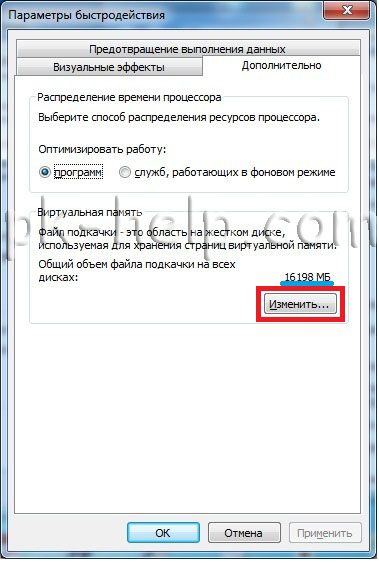
Ezt követően beállíthatja a lapozófájl méretét. Ehhez válasszon ki egy lemezt (annyi lapozófájlt hozhat létre, ahány lemez van a számítógépén/laptopján), válassza ki a „Méret megadása” lehetőséget lent, és írja be a lapozófájl mérettartományát.
Kérdezed- milyen méretű lapozófájlt adjak meg?! - A RAM méretétől függ, minél kevesebb RAM, annál nagyobb legyen az oldalfájl. Az alábbiakban az én tapasztalataim alapján hozzávetőleges adatok találhatók.
1024 Mb RAM – az optimális lapozófájl mérete 2048 Mb
2048 Mb RAM – az optimális lapozófájl mérete 1024 Mb
4024 Mb RAM – az optimális lapozófájl mérete 512 Mb
8048 MB vagy több RAM – letilthatja az oldalfájlt.
Általában a lapozófájl letiltása nem mindig helyes, mivel meg kell értenie, hogy mennyi RAM-ot használ, pl. ha a RAM nincs 100%-ban betöltve, akkor nyugodtan letilthatja az oldalfájlt, ha nem, akkor adjon hozzá egy oldalfájlt. A RAM-terhelést a segédprogram segítségével figyelheti
Fájl segítségével megoldott feladatokról Windows csere 7, annak változásai, az FP hatása az operációs rendszer teljesítményére, olvassa el a cikket.
Miért van szüksége Windows 7 oldalfájlra?
A számítógépes rendszer virtuális memóriáját (VP), amelyet az eszköz valós RAM-mennyiségének növelésére terveztek, Windows 7 lapozófájlnak nevezik, amely pagefile.sys néven rejtett. A rendszerlemez Windows mappájában található.
A VI a Windows telepítése után kezd működni, és amint megtelik, bővíti a tárolókapacitását (RAM). Ez lehetővé teszi a rendszer stabilizálását.
A használt programok működésében az egyensúly fenntartása segít a RAM részleges kiürítésében, és lehetővé teszi az egyes alkalmazások működését, ha a RAM-eszköz nem elegendő.
Nézzük meg, miért van szükség a Windows 7 lapozófájlra: fontolja meg előnyeit. A pagefile.sys lehetővé teszi a következőket:
- nagyobb számú folyamatot (alkalmazást) indíthat el, mint ha csak valós memóriaerőforrásokat üzemeltet;
- egyenletesen ossza el a véletlen elérésű memóriába (RAM) belépő adatokat további feldolgozás céljából;
- optimalizálja a rendszer által preferált, az adott időszakban leginkább releváns folyamatokat, ami stabilizálja a felhasználó számára szükséges programok működését;
- hozzáférést biztosítanak olyan alkalmazásokhoz, különösen játékokhoz, amelyek követelményeit a meglévő szoftver nem teljesíti.
Hogyan találhatom meg az FP oldalt?
Nézzük meg, hol található a lapozófájl a Windows 7 rendszerben. A „Virtuális memória” ablakból kezelhető. Így lépj ki belőle:
1. Nyissa meg a „Start” elemet, és vigye az egeret a „Számítógép” fölé. Hívja a helyi menüt, majd kattintson a „Tulajdonságok” sorra.
2. A párbeszédpanel felkínálja a „Speciális rendszerbeállítások” részt; ki kell választania.
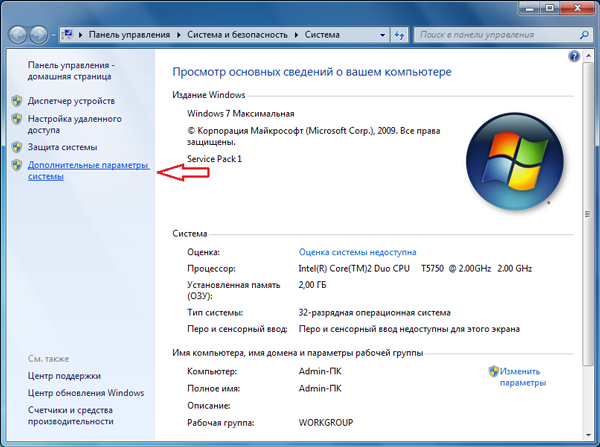
3. A „Rendszer tulajdonságai” ablakban (az „Speciális” fülön) található a „Teljesítmény” felirat, kattintson az „Opciók” gombra.

4. A „Speciális” fül kiválasztása után a felugró ablakban tájékozódjon a teljes mennyiségről. Itt módosíthatja a Windows 7 lapozófájlját a digitális hangerő jelzője alatt található „Change...” elem elérésével.
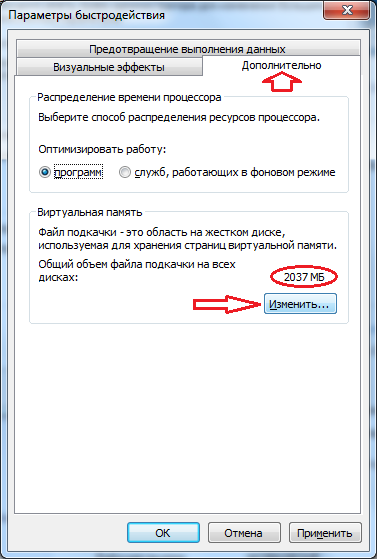
5. A „Virtuális memória” ablak lehetővé teszi az alapértelmezett automatikus paraméterek kiválasztását vagy manuális bevitelét.
Ez az ablak más módon is előhívható: Start - "Tulajdonságok" a "Számítógép" menüben - Beállítások távoli hozzáférés(a felső sarokban) vagy a Rendszervédelem. Ezután kövesse a fenti tervet.
Virtuális memória képességek
Mielőtt bármilyen változtatást végrehajtana, meg kell értenie, hogyan konfigurálhatja az oldalfájlt Windows 7 rendszeren.
Törölje a jelet az automatikus kiválasztás négyzetből, majd jelölje be a mellette lévő „Méret megadása” négyzetet.
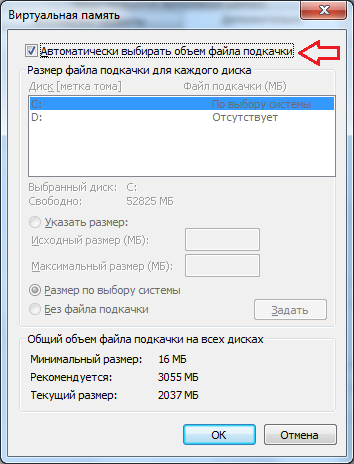
A rendszer kéri, hogy töltse ki az eredeti/maximális méretű cellákat. Bevitelnél az optimális paraméter opció az ajánlott méretjelző (lásd az ablak alját), de igény szerint növelhető. A számok beírása után kattintson a "Beállítás" gombra.

Abban a mezőben, ahol a logikai meghajtók megjelennek, a sor szövegének (alapértelmezés szerint „Rendszerválasztás szerint”) digitális információra kell változnia (a felhasználó által megadott paraméterek).
Az FP működésének befejezése
A lapozófájl méretének módosítása mellett ez a menü lehetővé teszi annak letiltását. Sok felhasználó akkor folyamodik ehhez a funkcióhoz, ha a számítógépén bőven van RAM, mert akkor a pagefile.sys fájl teljesen használhatatlan.
A letiltáshoz kövesse az alábbi lépéseket:

A VP működése felfüggesztésre kerül, de a működése ugyanúgy visszaállítható.
A Windows 7 lapozófájljának játékokhoz való beállítása lehetővé teszi a virtuális memória beállításainak módosítását, amely kiegészíti a valódi memóriát az adott alkalmazás működésének normalizálásához javasolt hiányzó mennyiséggel. Ez lehetővé teszi olyan játékok lejátszását, amelyek korábban nem voltak elérhetők a számítógép számára a működő rendszer erőforrásainak nagyobb igénybevétele miatt.
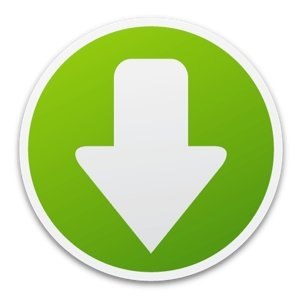
 Windows 7 tapasztalati index
Windows 7 tapasztalati index
 Hogyan készítsünk torrent fájlt utorrent programmal
Hogyan készítsünk torrent fájlt utorrent programmal
Alapértelmezés szerint a Windows operációs rendszer önállóan határozza meg a lapozófájl (pagefile.sys) méretét, amely a RAM tényleges mennyiségétől függ.
Manapság már senkit sem lep meg a 4-8 GB RAM, ez a mai szabvány. Könnyen elképzelhető, hogy ilyen memóriaszint mellett a rendszer túlméretezi az oldalfájlt, ami több gigabájttal csökkentheti a lemezterületet.
Nem kell mérnünk ezt a helyzetet, manuálisan beállíthatjuk az oldalfájlt Windows 7 rendszeren, hogy optimalizáljuk a méretét.
Melyik lapozófájl mérete jobb – állandó vagy változó?
Alapértelmezés szerint az operációs rendszer egy változó méretű lapozófájlt állít be (a rendszer választása szerint), pontosabban a lapozófájl minimális és maximális méretét. Kezdetben a pagefile.sys fájl mérete minimálisra van állítva, majd a rendszer és az alkalmazások fokozatosan frissítik a fájlméretet. Sajnos ez gyakran jelentős terhelést eredményez a lemezen, ami bizonyos esetekben megzavarhatja a kényelmes működést.
Ez elkerülhető, ha a virtuális memória méretét fix méretűre állítjuk, vagyis a változó igényektől függetlenül az oldalfájl nem fog növekedni. A megoldás előnye a fájlok töredezettségének csökkentése is.
Az állandó oldalfájlméret használatának számos előnye van, de van egy probléma ezzel a megoldással. Ha az összes virtuális memóriát felhasználja, a rendszer megtagadja a megfelelést, és a nem mentett adatok elveszhetnek. Ezért rendkívül fontos olyan biztonsági plafont beállítani, amely biztosítja, hogy a memóriája ne fogyjon ki gyorsan. Természetesen nagy RAM-ok esetén ritkán láthatjuk ezt a helyzetet, de ezt figyelembe kell venni.
Példák a virtuális memória beállítására Windows 7 / Vista / XP rendszeren
Melyek a legjobb beállítások? Erre a kérdésre nem könnyű válaszolni. Az oldalfájl mérete nemcsak a RAM mennyiségétől függ, hanem az operációs rendszer architektúrájától és típusától, valamint a használat módjától is.
A következő táblázat példát mutat be a lapozófájl-beállításokra a RAM mérete, a tervezett memóriahasználat és az operációs rendszer típusa alapján (ez a példa csak az x86 architektúrát tartalmazza).
Mivel a 32 bites rendszereknek valamivel alacsonyabbak a követelmények, feltételeznünk kell, hogy az x64-es rendszerek értékének néhány százalékkal magasabbnak kell lennie.
Magyarázatok:
- RAM [MB]- a telepített RAM mennyisége.
- Előrejelzés— az alkalmazások memóriahasználatának előrejelzése. Például, ha több programot, például Microsoft Office-t vagy Photoshopot szeretne használni egyidejűleg, feltételeznünk kell, hogy a fizikai memóriahasználat magas lesz, és ezért további erőforrásokra lesz szükség a virtuális memóriához.
- Rendszer- telepített operációs rendszer.
- fájl méret- javasolt méret, ahol a Min/Max az oldalfájl méretének meghatározásához használt kezdeti/maximális méretet jelenti.
- Gyors.- fix méretre vonatkozó ajánlás, az utóbbi biztonságosabb lehetőség.
A táblázatban szereplő adatok hozzávetőlegesek. Minden felhasználónak el kell végeznie egy tesztsorozatot, amely jelzi a virtuális memória korlátait, és ennek alapján kiválasztja az optimális lapozófájl méretet.
A lapozófájl konfigurálásához írja be a sysdm.cpl parancsot a Start menü keresőmezőjébe, és nyomja meg az Enter billentyűt.
Lépjen a Speciális lapra, majd a Teljesítmény => Beállítások lehetőségre.
Törölje a jelölést a „Pagozófájl méretének automatikus kiválasztása” jelölőnégyzetből. Ezután jelölje be a „Méret megadása” pontot, és adja meg a kezdeti (min) és maximális méretet. Ha mindkét érték megegyezik, akkor egy ilyen cserefájl állandó lesz.
Az értékek megadása után kattintson az „OK” gombra, majd minden további ablakban kattintson az „OK” gombra. A módosítások a számítógép újraindítása után lesznek végrehajtva.
Ha a változtatások elvégzése után a virtuális memória hiánya miatt azt tapasztaljuk, hogy a számítógép lefagy, akkor vissza kell állítani a korábbi beállításokat, vagy növelni kell a lapozófájl méretét a fent leírt eljárás szerint.



